 第四章时域分析
第四章时域分析
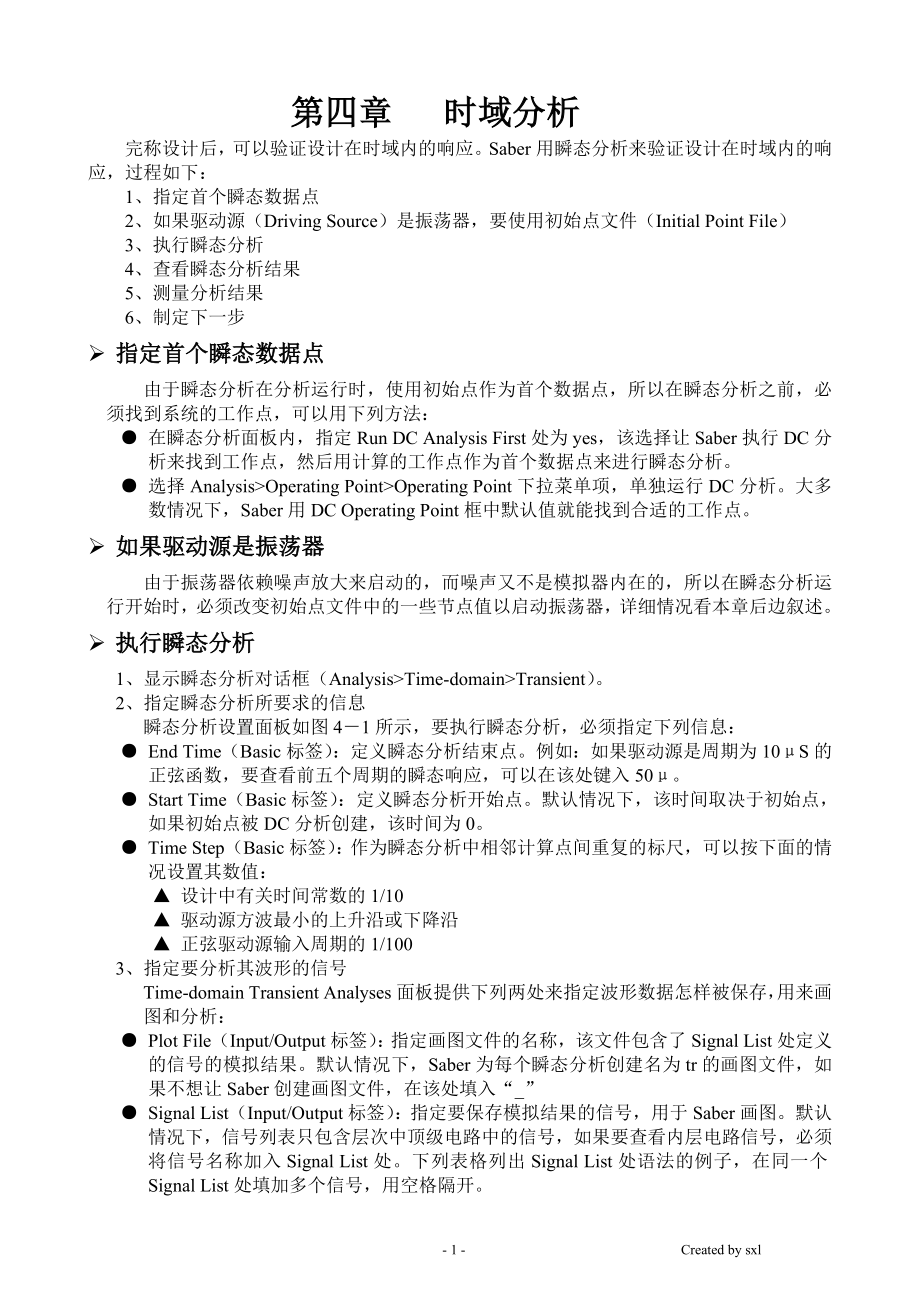


《第四章时域分析》由会员分享,可在线阅读,更多相关《第四章时域分析(10页珍藏版)》请在装配图网上搜索。
1、第四章 时域分析完称设计后,可以验证设计在时域内的响应。Saber用瞬态分析来验证设计在时域内的响应,过程如下:1、 指定首个瞬态数据点2、 如果驱动源(Driving Source)是振荡器,要使用初始点文件(Initial Point File)3、 执行瞬态分析4、 查看瞬态分析结果5、 测量分析结果6、 制定下一步 指定首个瞬态数据点由于瞬态分析在分析运行时,使用初始点作为首个数据点,所以在瞬态分析之前,必须找到系统的工作点,可以用下列方法: 在瞬态分析面板内,指定Run DC Analysis First处为yes,该选择让Saber执行DC分析来找到工作点,然后用计算的工作点作为首
2、个数据点来进行瞬态分析。 选择AnalysisOperating PointOperating Point下拉菜单项,单独运行DC分析。大多数情况下,Saber用DC Operating Point框中默认值就能找到合适的工作点。 如果驱动源是振荡器由于振荡器依赖噪声放大来启动的,而噪声又不是模拟器内在的,所以在瞬态分析运行开始时,必须改变初始点文件中的一些节点值以启动振荡器,详细情况看本章后边叙述。 执行瞬态分析1、 显示瞬态分析对话框(AnalysisTime-domainTransient)。2、 指定瞬态分析所要求的信息瞬态分析设置面板如图41所示,要执行瞬态分析,必须指定下列信息:
3、End Time(Basic标签):定义瞬态分析结束点。例如:如果驱动源是周期为10S的正弦函数,要查看前五个周期的瞬态响应,可以在该处键入50。 Start Time(Basic标签):定义瞬态分析开始点。默认情况下,该时间取决于初始点,如果初始点被DC分析创建,该时间为0。 Time Step(Basic标签):作为瞬态分析中相邻计算点间重复的标尺,可以按下面的情况设置其数值: 设计中有关时间常数的1/10 驱动源方波最小的上升沿或下降沿 正弦驱动源输入周期的1/1003、 指定要分析其波形的信号Time-domain Transient Analyses面板提供下列两处来指定波形数据怎样
4、被保存,用来画图和分析: Plot File(Input/Output标签):指定画图文件的名称,该文件包含了Signal List处定义的信号的模拟结果。默认情况下,Saber为每个瞬态分析创建名为tr的画图文件,如果不想让Saber创建画图文件,在该处填入“_” Signal List(Input/Output标签):指定要保存模拟结果的信号,用于Saber画图。默认情况下,信号列表只包含层次中顶级电路中的信号,如果要查看内层电路信号,必须将信号名称加入Signal List处。下列表格列出Signal List处语法的例子,在同一个Signal List处填加多个信号,用空格隔开。Sig
5、nal List例子含义./包含目前例子中所有的信号/包含所有信号/pll.*包含有pll成分的所有例子中的所有信号/包含当前例子下面的例子中的所有信号Pll.u12/包含pll.u12例子中所有的信号Sig1 sig2包含每个列出的信号 如果不清楚该指定哪个信号,用默认设置(该设计中的所有信号),如果以后需要更多的信号,可以按下面方法: 对模拟时间较短的,用信号列表中另外定义的信号,重新运行瞬态分析 对模拟时间较长的,用ExtractAdd Signals to Plot File菜单项,从中选取另外的信号。4、 设置自动画出波形在Plot After Analysis(Basic标签)处,
6、可以使分析运行完后,自动画出波形,其选项如下: No:表示不自动画图 Open Only:表示分析运行完后,打开画图文件 Append:表示分析运行完后,保留当前的波形,再重新放置更新的波形 Replace:表示分析运行完后,用更新的波形替换当前的波形5、 是否保存初步模拟结果Data Files包含了模拟中每个数据点的模拟结果,数据文件可能会变得很大,除下述目的要用数据文件外,最好不要创建数据文件: 为画图文件选取其它的信号 选取工作点 将瞬态数据传到频域用于傅立叶分析 运行应力分析(Stress Analysis)由于从数据文件选取画图信息要比重新运行分析快得多(特别是对模拟时间较长的分析
7、),所以要认真考虑是否创建数据文件。在Input/Output标签中的DataFile处指定数据文件的名称,默认情况下,Saber对每个瞬态分析都以“tr”命名数据文件。如果不想创建数据文件,在此处键入“_”。6、 验证首个数据点数值Saber用Input/Output标签中Initial Point File处定义的初始点作为瞬态分析的首个数据点,在运行瞬态分析前,应先验证Saber是否使用正确的初始点文件,也应该指定Calibration标签中的Sample Point Density的值,使它大于或等于用于初始点文件生成过程中的数值,该值越大,模拟的精度越高,但是需要的时间越长。7、 执
8、行瞬态分析点击Apply按钮执行分析,Saber用初始点文件来验证设计的瞬态响应,从而验证初始电路状况,然后计算一段时间内,电路的响应。 图41 瞬态分析面板 查看瞬态分析结果用SaberScope中的信号管理器(Signal Manager)来管理和显示来源于分析过程中所创建的不同画图文件的信号,SaberScope界面如图42所示,查看瞬态分析的波形过程大致如下: 添加画图文件到信号管理器的列表中 打开画图文件 选择要进行画图的信号 对所选的信号画图在分析完成后,可以如上所述一样,一步步进行来查看波形,也可以设置SaberGuide来自动执行全部过程。 图42 SaberScope界面1、
9、 添加画图文件到信号管理器并打开它如果分析前在瞬态分析面板中的Plot After Analysis处指定下列其中一个,SaberGuide会自动做这些事情: Yes-Open Only Yes-Append Plots Yes-Replace Plots在上述情况下,SaberGuide运行SaberScope,打开信号管理器和相应的画图文件。然而如果在Plot After Analysis处指定为No,SaberGuide将不打开信号管理器,可以选择ResultsView Plot Files in Scope下拉菜单项打开最后创建的画图文件,激活View Plotfiles对话框,点击P
10、lot File处的箭头,选择其中一个: Last:选择分析产生的最近的画图文件,这是默认的 Plot File Names:允许在Plot File处指定一系列的画图文件(用空格隔开),可以点击Browse按钮来浏览并选择画图文件在Plot Action处,选择下列操作的其中一个: Open Only:打开画图文件 Append:保留当前的波形,再重新放置更新的波形 Replace:用更新的波形替换当前的波形当重复运行分析来查看改变设计参数所带来的影响时,Append和Replace对优化设计是非常方便的。在进行了上述的设置后,点击OK按钮或Apply按钮来打开信号管理器。2、 选择信号如果
11、在上步没有选择Append或Replace画图操作,那么现在需要选择要画图的信号。在Plot File窗口中,用鼠标左键点击即可选中,如果要对所选的信号不选的话,点击Deselect按钮。3、 对所选的信号画图要对选取的信号画图,点击Plot按钮或者将光标移到Graph窗口中点击鼠标中键(也可以在Plot File窗口中双击所选的信号),在画图文件中选择的信号的波形将在Graph窗口中出现。在对信号画图完成后,可以用不同的方法来分析结果,并制定设计过程的下一步。 测量分析结果SaberScope提供多种预定义的自动测量方法,要在SaberScope中测量波形,可以按下面的步骤:1、 显示测量工
12、具(ToolsMeasurement)2、 选择相应的测量显示测量工具后,要选择执行何种测量。在Measurement处,点击箭头,从不同的测量种类中选择测量类型。下表列出在时域内易测量的种类:测量种类含义Falltime显示从波形上边到下边的下降时间Risetime显示从波形下边到上边的上升时间Slew Rate显示上升沿或下降沿的回转比率Period显示波形的周期Frequency显示波形的频率Duty Cycle显示脉冲保持时间与间歇时间之比Pulse Width显示脉冲宽度Delay显示两信号波形边沿的延时Overshoot显示相对于顶端的波形过冲Undershoot显示相对于底端的波
13、形陷落Settle Time显示波形的建立时间3、 选择要测量的信号在Signal处指定要测量的信号,方法如下: 点击箭头按钮从结果列表中选择信号 从当前的图形中选择信号4、 设置测量的数据范围在测量面板中的Apply Measurement to处,可以控制测量的数据范围,必须指定下列数据范围之一: Entire Waveform:对整个波形测量 Visible X and Y range only:测量当前图形中可见的X和Y的范围5、 执行测量点击Apply按钮开始测量,该操作执行对指定信号的测量并在图形中添加相关信息。6、 使用测量信息在用SaberScope进行数据分析过程中,或许要查
14、看某个测量,用Measure Results面板(GraphMeasure Result或者在图形中双击测量结果)可以完成。用下列按钮使用测量信号: Delete Measurement:删除从Graph中选择的测量 Delete All:删除Graph中所有的测量 Show All Values:显示所有的先前的测量 Hide All Values:隐藏所有的先前的测量 可以通过绿色或黑色的按钮让测量是否可见 制定下一步用SaberScope的查看和测量功能,可以验证设计是否满足要求。如果满足要求,可以进行下列操作: 选择AnalysesContinueTransient下拉菜单项,用最后的
15、数据点继续进行瞬态分析 用AC分析验证小信号频率响应 用傅立叶变换或FFT来检查时域内波形的频率幅度 用统计、参数、应力分析来调整设计参数如果不满足要求,可以用下列方法进行矫正操作: 改变设计或元件参数如果改变设计不要求改变设计的连接性,可以用EditList/Alter菜单项修改设计参数。 编辑电路图,重新网表化如果改变设计要求改变设计的连接性,必须在电路图中修改,重新网表化(DesignNetlist design_name),然后在Saber中重新调入设计(DesignSimulate design_name) 检查时域信号的频率幅度在完成瞬态分析后,用傅立叶分析(傅立叶或FFT)来检查
16、系统的频谱成分,根据时间信号是否是周期性的来选择用傅立叶分析或FFT分析,检查时域波形的频率幅度。 傅立叶分析:将周期性波形转换成频谱,由于所有的周期性波形都可以用正弦函数来描述,该分析产生一个线谱,显示直流、基波和各次谐波分量。 FFT分析:将非周期性波形转换成连续性输出,在FFT中显示每个点。由于傅立叶分析、FFT分析、失真分析都提供频谱信息,下表将作一比较:FourierFFTDistortion特性大信号大信号小信号概念将时域信号转换成频谱将时域信号转换成频谱小信号频域分析类型时域数据的传递器时域数据的传递器单独分析算法周期信号的离散性傅立叶变换连续性傅立叶变换的近似基于泰勒级数近似的
17、Volterra级数结果直流、基波、各次谐波分量连续频率分布,显示FFT中每个点变换每个指定信号的结果应用强的非线性周期性信号或大信号非周期性的大信号或强的非线性非周期性信号基于小信号模型的谐波变换 执行傅立叶分析傅立叶分析是一个传递过程命令,它读取信号的一个周期(用时域分析计算的),并用连续性傅立叶变换描述直流、基波和各次谐波分量。傅立叶分析用傅立叶级数表示的周期性连续函数f(t)作为无穷级数。对周期性函数,频率成分是基波的倍积分,如下式所示,其中Ci表示幅度,i表示基波倍数处的相位,基波:f(t)=C0+C1Cos(t1)+C2Cos(2t2)+CiCos(iti)基于指定波形的基波,通过
18、将离散性傅立叶变换(Discrete Fourier TransformDFT)应用于瞬态分析所产生的周期性波形,傅立叶分析计算信号的频谱,要执行傅立叶分析,步骤如下: 图43 傅立叶分析面板1、 打开傅立叶分析面板(AnalysesFourierFourier)如图43所示2、 指定要转换的信号要执行傅立叶分析,必须指定下列信息: 指定要转换的信号名称在Signal List处(Input/Output标签)定义要转换的信号,可以在该处键入信号名称或用Select按钮选择。虽然该处的语法与AC和瞬态分析中的信号列表使用的语法一致,但是该处只能加入系统变量,如通过电压源的电流和节点电压等。 从
19、瞬态分析中指定数据文件名Saber用先前瞬态分析产生的数据文件作为傅立叶分析的源文件,可以在Input Data File处验证Saber是否使用正确的数据文件。3、 设置自动画图在Plot After Analysis处(Basic标签)指定是否自动画图。4、 指定基波和转换的时间周期在Basic标签中用于指定傅立叶分析的时间周期和基波,在面板中指定的基波与要转换的信号的基波要一致,这点很重要。如果他们不同,结果将会错误,可以检查输入源来设定基本频率。 如果信号频率在输入端提供,用输入源的频率作为基本频率 如果多个频率在输入端提供,用输入频率的最小公约数。如:如果有900Hz和1kHz的频率
20、源,那么应该用100Hz作为基本频率可以用下面的方法在Basic标签中指定基本频率和时间周期: Frequency&Location:允许指定基本频率和用周期的起始点或结束点作为一个时间数据点来转换 Location:指定开始和结束时间,基本频率作为开始时间和结束时间的差数的反函数来计算5、 验证下列数值虽然是任选项,但还是应该验证下列内容: 指定要进行计算的谐波数在Number of Harmonics处(Basic标签)指定要计算的谐波数(包括基波在内),例如:如果用默认值10,Saber将显示基波和相关的九个谐波。 指定是否计算THD如果咱Control标签中的Calculate THD
21、指定为yes,Saber将计算整个谐波的失真(Total Harmonics Distortion-THD),该值是多余的谱成分的能量作为整个信号能量除数得来得,该值独立于要计算得谐波数,该值分析完后,显示于Saber的Transcript窗口。 验证视窗函数在转换前可以应用不同的视窗函数来过滤输入数据,Saber中的傅立叶分析包含了预定义的Rectangular、Barlett、Hann、Hamming、Blackman和Flattop视窗函数。可以用Control标签中的Windowing Function箭头按钮来选择合适的视窗函数,也可以自己定义。6、 执行分析默认情况下,Saber用
22、先前瞬态分析的一部分或全部的数据文件的傅立叶变换来计算频率响应。每个系统变量的结果是以一定线性化比例存于名为fou的数据文件和画图文件中,画图文件中包含了显示直流、基波和各次谐波分量。7、 画出傅立叶分析结果的图形在傅立叶分析完成后,可以用SaberScope查看结果,下列步骤列出了在SaberScope中查看和使用波形数据的过程:注意:如果分析前,在Plot After Analysis处指定为Open Only,可以略过第一步,如果指定为Append或Replace,可以略过二、三步。a、 添加画图文件到SaberScope的信号管理器中(ResultsView Plotfiles in
23、Scope)b、 在上一步所创建的画图文件窗口中选择要查看的信号c、 点击Plot按钮或在Graph窗口中点击中键,可以显示所选信号的图形d、 用SaberScope的波形操作和测量功能来分析数据8、 分析傅立叶分析结果在SaberScope中可以查看指定信号的频谱,分析结果包括: 频谱的大小和相位 频谱的实部和虚部 谐波失真的总量(如果让Saber计算THD,将在Transcript中显示)在分析了傅立叶分析的结果后,可以继续设计过程的其它步骤: 如果分析的结果满足期望值,可以进行小信号频率描述(AC)分析或进行调节参数分析 如果分析的结果不满足所期望的值,改变设计,重新运行瞬态分析,用傅立
24、叶分析重新生成频谱 执行FFT分析快速傅立叶转换是计算一部分时间的频率成分的传递命令,由于该分析需要时域数据,所以在执行该分析前必须运行瞬态分析。FFT用于非周期性函数,如果函数是周期性的,用傅立叶变换进行傅立叶分析。由于非周期性函数不能用傅立叶级数表示,Saber用傅立叶积分表示。要执行FFT分析,步骤如下:1、 显示FFT面板(AnalysesFourierFFT),如图44所示2、 指定要转换的信号要执行FFT分析,必须指定下列信息: 指定要转换的信号名在Signal to Transform处指定信号名称,如果不指定信号名,瞬态分析的画图文件中适合的信号都将被转换。 验证瞬态分析画图文
25、件名Saber用先前瞬态分析的画图文件作为FFT分析的源文件,要在Transient Plot File处验证该值,确定Saber使用正确的画图文件。 图44 FFT分析面板3、 设置自动画图在Plot After Analysis处可以设置自动画图4、 验证Data Manipulation标签 验证FFT中的点数Number of Points处指定用于转换的数据点数,该值必须是2的乘幂,如256、512、1024等。 验证要转换的时间段Time Data Start和Time Data Stop处定义用于转换的时域段,可以在该处指定下列值之一: begin:在瞬态画图文件中定义首个数据点
26、 end:在瞬态画图文件中定义最后的数据点 time:在瞬态画图文件中定义一个指定的时间在FFT转换过程中,Saber在定义的时间段上,划分相等间隔的线性区间(用Number of Points处定义的),从而选取数据点。 验证视窗函数在转换前可以用不同的视窗函数来过滤输入的数据,Saber中的傅立叶分析包含预定义的Rectangular、Barlett、Hann、Hamming、Blackman和Flattop视窗,按Windowing Function箭头按钮选择合适的视窗函数,也可以自己定义。5、 执行分析默认情况下,Saber用从先前瞬态分析所产生的画图文件的一部分或全部的FFT分析来
27、计算频率响应,每个系统变量的结果都以一定线性比例存于名为fft的画图文件中。6、 在SaberScope中对结果画图傅立叶分析运行完成后,可用SaberScope来查看结果,下列过程列出了用SaberScope查看和操作数据的过程: 注意:如果分析前在Plot After Analysis处指定为Open Only,可以略过第一步,如果指定为Append或Replace,可以略过二、三步。a、 添加画图文件到SaberScope的信号管理器中(ResultsView Plotfiles in Scope)b、 在上一步所创建的画图文件窗口中选择要查看的信号c、 点击Plot按钮或在Graph窗
28、口中点击中键,可以显示所选信号的图形d、 用SaberScope的波形操作和测量功能来分析数据分析完结果后,可以做下面的事情: 如果分析结果如所期望的,可以进行小信号频率扫描(AC)分析或调节设计参数 如果分析结果不是所期望的,改变设计,重新运行瞬态分析,用FFT分析重新生成频谱 瞬态分析中的特殊情况 一些电路在进行瞬态分析时,需要对其进行特殊考虑: 启动瞬态分析中的振荡器 削减瞬态分析中的尖峰信号 启动瞬态分析中的振荡器物理振荡器通常依赖噪声的增幅来开始振荡的,因为在模拟器中不存在噪声,所以必须想办法来启动它们。这些方法一旦启动电路中的振荡器,没有启动源的影响,振荡器照样可以工作,Saber
29、提供了以下几种方法: 修改DC初始点:该方法改变或创建一个初始点,但该点不是真正的DC工作点(不满足基尔霍夫定律),但可以提供足够的能量来启动振荡器。修改DC工作点不需要改变电路的拓扑结构,通常,编辑初始点仅为启动振荡电路进行瞬态分析,当电路开始振荡后,改变初始点的影响将不再存在,下面介绍怎样编辑初始点: 图45 编辑初始点面板1、 显示编辑初始点面板(AnalysesOperating PointEdit Initial Point),如图45所示。2、 定义要编辑的节点在框显示后,可以填入节点名和该节点新的DC值,用空格隔开,可以添加多个。例如:如果要将input节点的DC值改为1.25V
30、,将input_diff节点值改为8.75V,在Node Value List处如下填入: input 1.25 input_diff 8.753、 指定要编辑的初始点文件Saber读取Source Initial Point处指定的文件的DC值,用Node Value List处的值编辑文件,将结果存于Result Initial Point处指定的文件。如果Source Initial Point处空着,Saber将Node Value List的编辑应用到Result Initial Point处定义的文件。4、 执行该面板点击Apply按钮,在编辑初始点面板中定义的值上执行sigset
31、命令。用ResultsOperating Point Report下拉菜单项,可以显示已编辑的初始点文件的结果。5、 用新编辑的初始点文件运行分析在Input/Output标签中,验证Initial Point File处的文件名。6、 检查振荡器幅度在一定时间内是否稳定不同的启动会产生不同的影响,或者是增长的响应,或者是衰减的响应。振荡器的Q值越高,要达到稳态所需的时间越长。 用电流源或电压源启动振荡器图46列出电压源或电流源可能放置的位置,这些添加的源仅在脉冲期间影响电路,因此电流源是连到地(0值电流源视为开路),电压源放到连线中(0值电压源视为短路)。本例中电流源更有效,因为存贮能量的元
32、件是电容器。 图46 振荡器例图 保持振荡模拟器把所有的信号看作好像最终收敛于一个DC值,这样在模拟一个振荡器时就会出现问题,要保持振荡,瞬态分析的精确度不得不提高。试着用下面的步骤,看它是怎样影响设计的性能的:1、 以10的因数来减小Maximum Truncation Error(瞬态分析面板中的Calibration标签中)2、 如果第一步只是部分成功,将Time Step(瞬态分析面板中的Basic标签中)设置成比先前模拟所用的更小些(用100到1000的因数)3、 最后,如果这些方法都不能阻止振荡器振荡,用另一个10的因数减小Maximum Truncation Error - 10 - Created by sxl
- 温馨提示:
1: 本站所有资源如无特殊说明,都需要本地电脑安装OFFICE2007和PDF阅读器。图纸软件为CAD,CAXA,PROE,UG,SolidWorks等.压缩文件请下载最新的WinRAR软件解压。
2: 本站的文档不包含任何第三方提供的附件图纸等,如果需要附件,请联系上传者。文件的所有权益归上传用户所有。
3.本站RAR压缩包中若带图纸,网页内容里面会有图纸预览,若没有图纸预览就没有图纸。
4. 未经权益所有人同意不得将文件中的内容挪作商业或盈利用途。
5. 装配图网仅提供信息存储空间,仅对用户上传内容的表现方式做保护处理,对用户上传分享的文档内容本身不做任何修改或编辑,并不能对任何下载内容负责。
6. 下载文件中如有侵权或不适当内容,请与我们联系,我们立即纠正。
7. 本站不保证下载资源的准确性、安全性和完整性, 同时也不承担用户因使用这些下载资源对自己和他人造成任何形式的伤害或损失。
